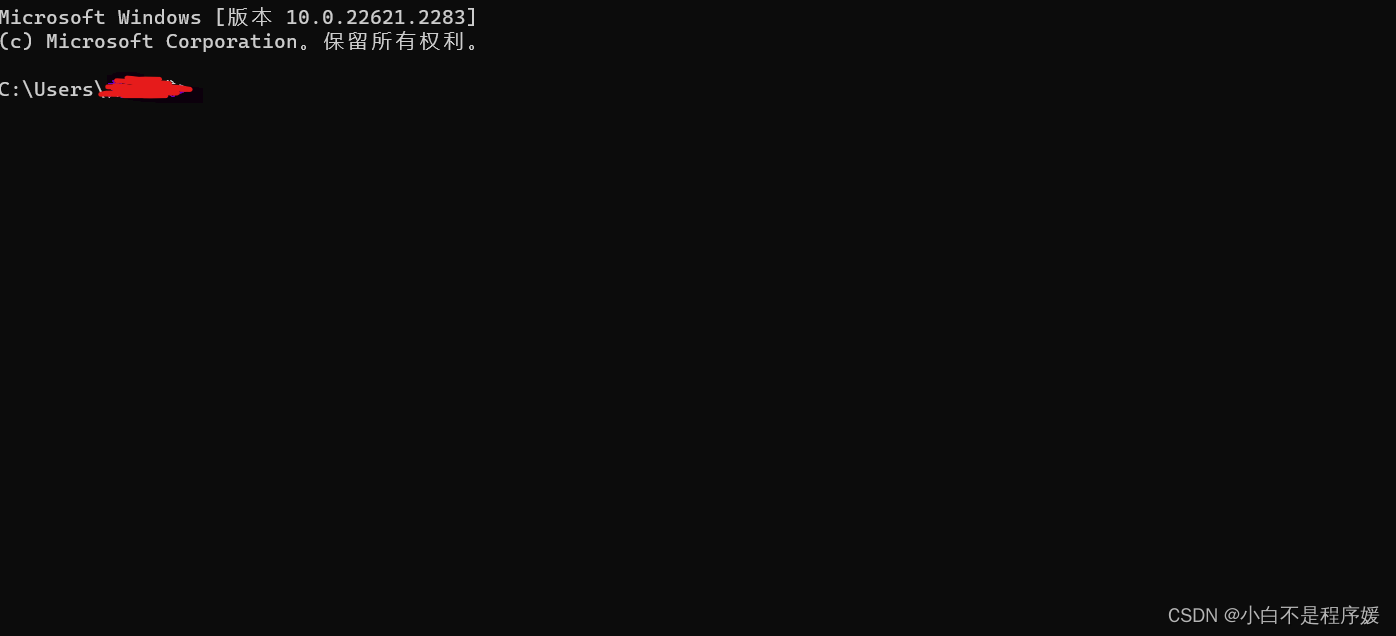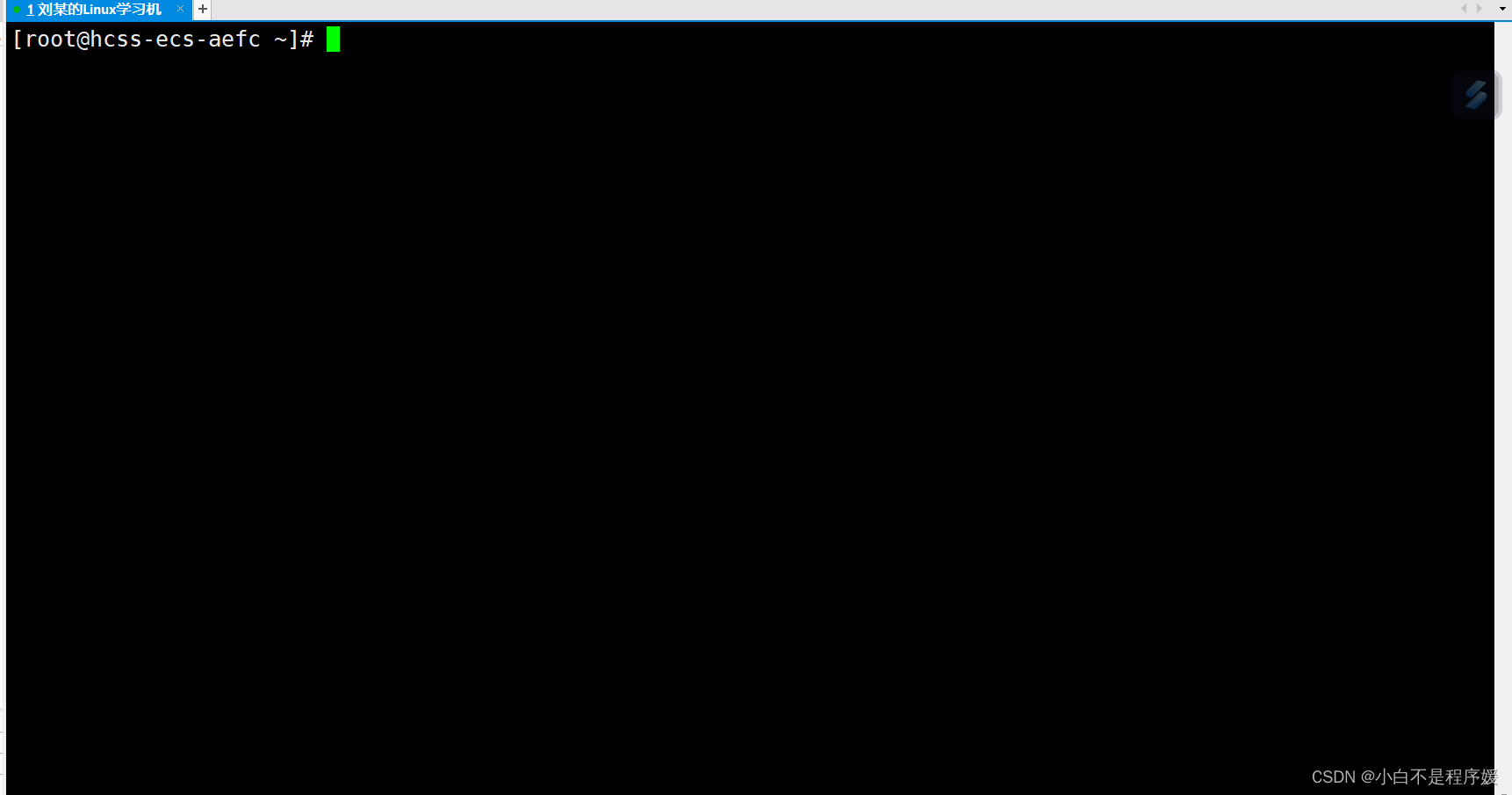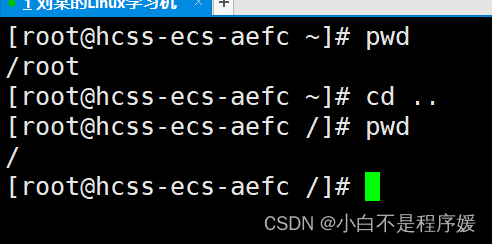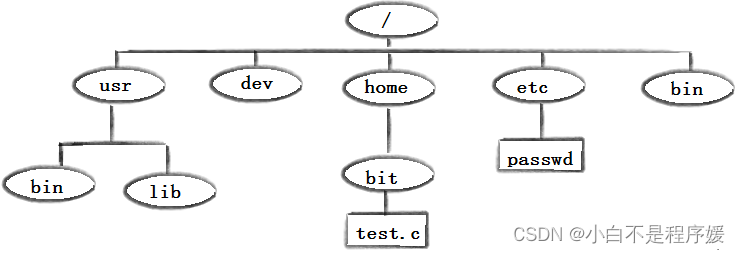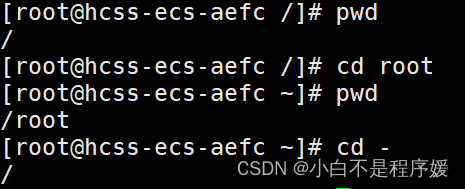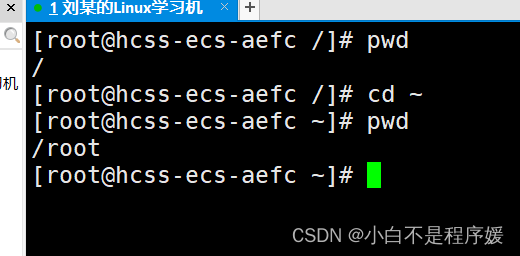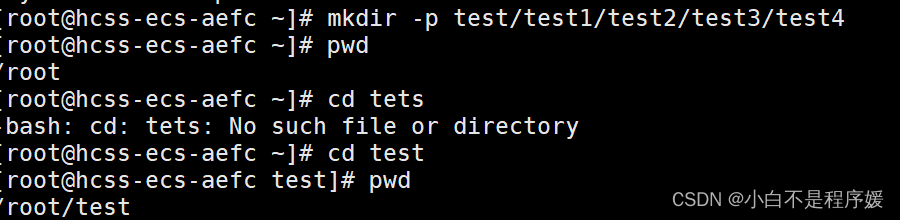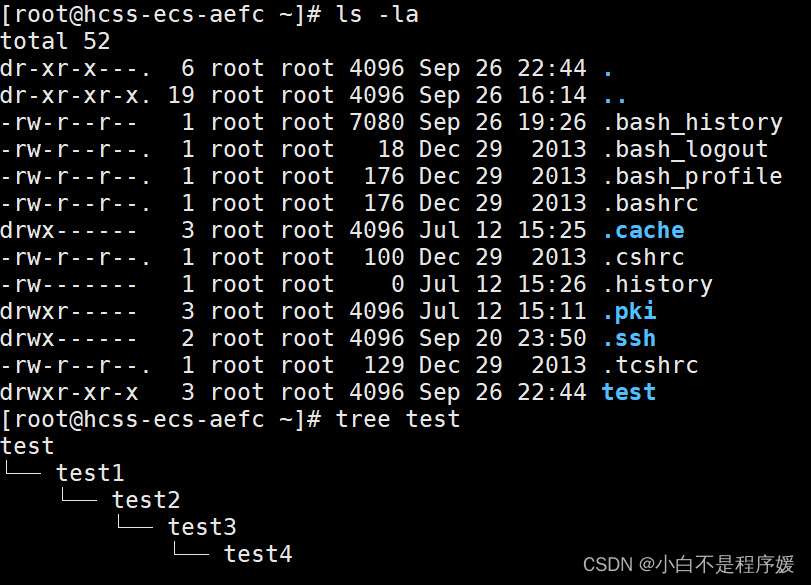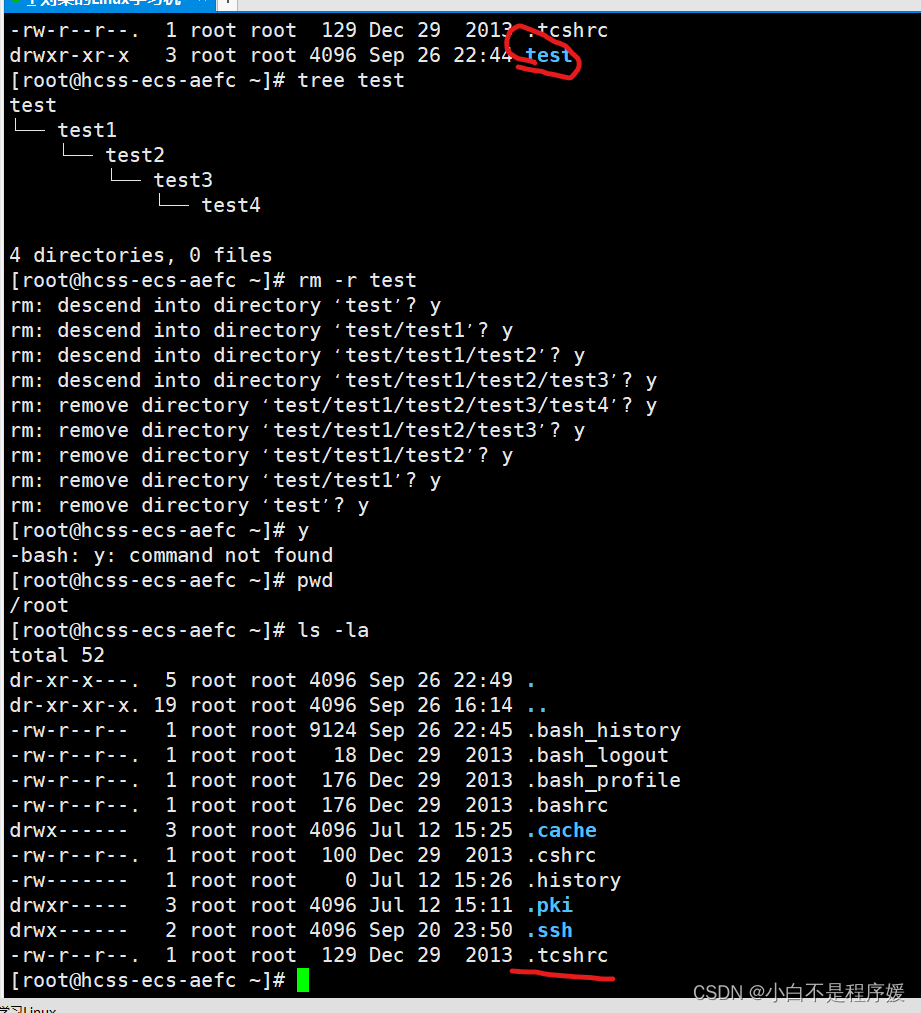=========================================================================
=========================================================================
目录
前言
上篇文章讲解了Linux的环境配置安装,今天给大家带来几个基本指令让大家用自己的操作系统来试试手。
以我的华为云服务器为例给大家提供讲解。
基操前的碎碎念
在讲解之前给大家说点注意事项:
还未购买服务器的兄弟,在购买服务器的时候会让你挑选服务器的地点,建议选择距离自己近的地区的服务器来使用
在购买完服务器后一定要在官网的控制台重置自己的密码。
Xshell是一个远程登录软件使用网络进行链接,有的学校可能会拦截你的Xshell登录,建议更换 网络使用手机的热点。
我们购买云服务器使用Xshell进行登录成功后是没有图形界面的是使用指令进行操作的。
这个就是我们登录成功以后的界面
Linux下的复制粘贴及全屏
复制: ctrl + insert (有些兄弟的 insert 需要配合 fn 来按)
粘贴: shift + insert全屏:Alt+Enter
计算机的层状结构
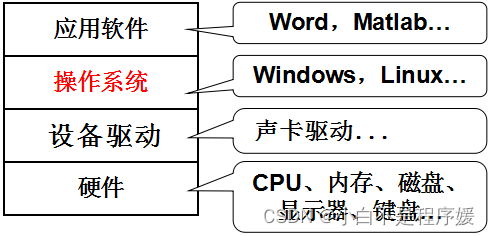
如果没有操作系统,只有硬件我们是无法使用和利用计算机的。 我们需要操作系统的加持来操作计算机,执行各种命令。
因此什么是操作系统呢?
是一款进行软硬件资源管理的软件
为什么要进行软硬件管理呢?
对以上提供良好的运行服务简单来说是一种工具
我们如今使用的Windows操作系统是为了迎合我们普通人的使用是图形化界面,哪里不会用鼠标点哪里在计算机及计算机配件的发展史上,是现有的键盘才有的鼠标,因此是先有的指令操作,才有的图形化界面操作。
Windows也可以进行指令操作:
基础指令
查看登录用户指令
语法:whoami(没有空格)
很多兄弟会和朋友共享一个 云服务器,共享这密码,这个指令可以查看你使用那个用户登录的
查看用户指令
语法:who
这个指令可以查看你这个服务器,现在有几个用户在使用。
这里的用户root为超级管理员用户,可以看到登录用户为root,只有root用户在使用服务器。
查看当前所处工作目录
pwd指令
语法: pwd
功能:显示用户当前所在的目录我们在Windows操作系统中可以通过进入文件夹寻找我们想要的文件,每个文件夹都有自己唯一的路径显示在我们上方,停在某个文件夹时,那个文件夹就是我们所处的工作目录。
Linux系统中也一样使用pwd命令可以查看我们当前所处的工作目录 。
就像现在我们所处的工作目录为root。
清屏指令
clear指令
语法:clear
功能:清理屏幕
当我们很多次指令操作时,屏幕上都是密密麻麻的指令和指令执行的结果看起来很杂乱,我们就可以使用clear指令进行清屏。
基操指令
ls命令
语法: ls [选项][目录或文件]
功能:对于目录,该命令列出该目录下的所有子目录与文件。对于文件,将列出文件名以及其他信息。
单纯的ls指令——显示当前所处目录下文件的信息

如上图:显示root目录下的所有的文件
ls -l 显示更多的文件信息等价与 ll 指令
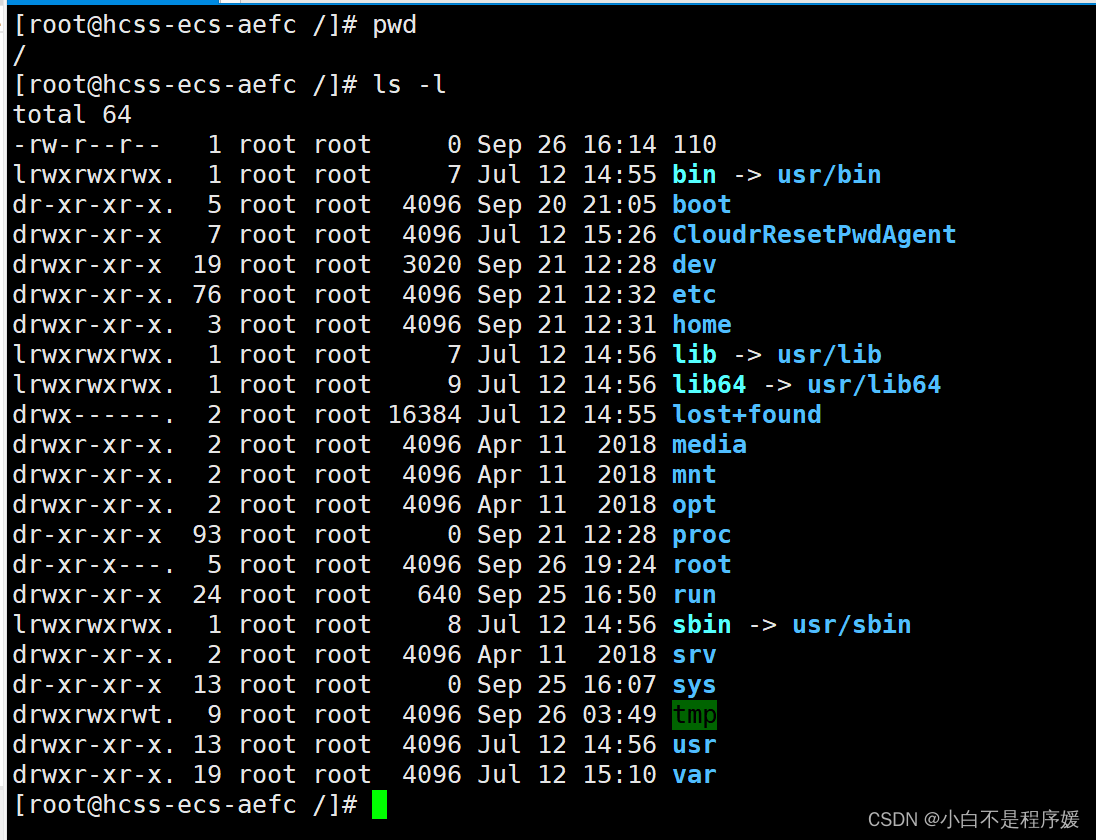
ll指令
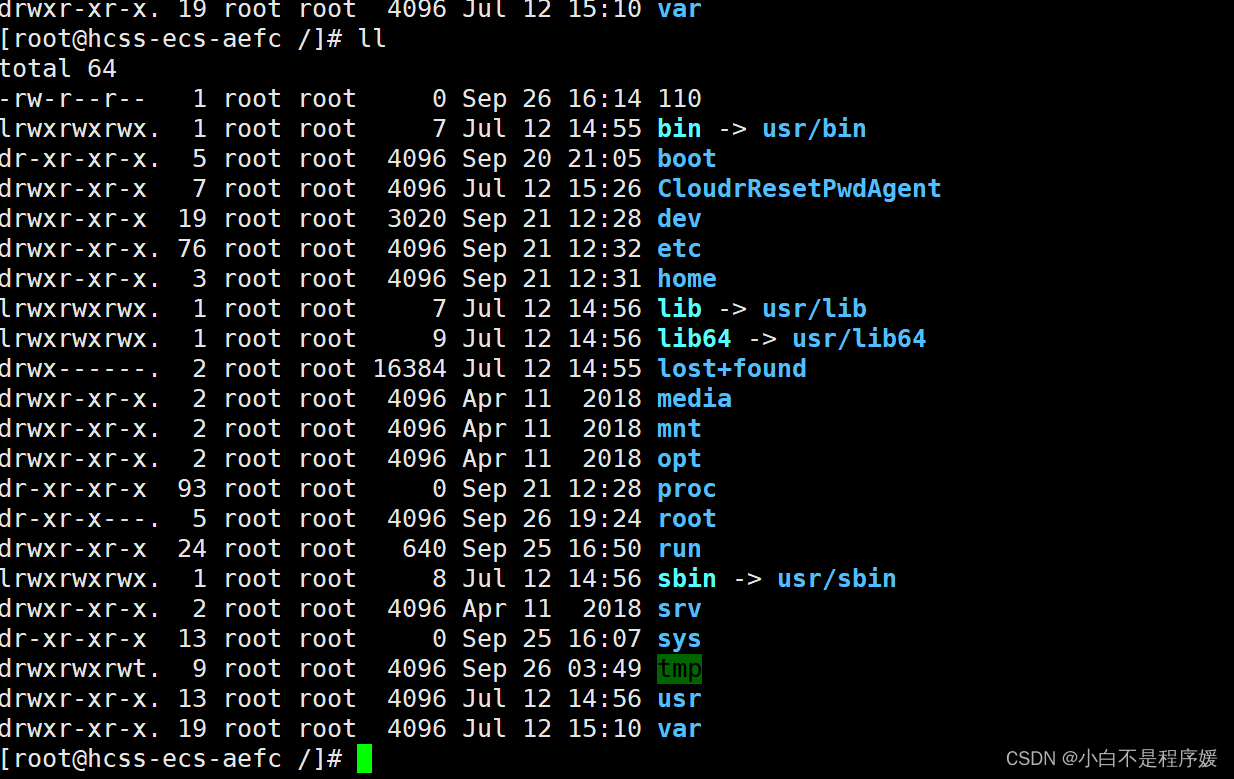
我们知道 文件=文件名+文件属性 这里的ls显示的时文件属性列表
ls -la /ls-a/ls-al指令
我们直到Windows文件夹是有隐藏文件的,如图,我文件夹中的隐藏文件显示方法,大家自己可以试试自己的文件夹,找找自己的隐藏文件。
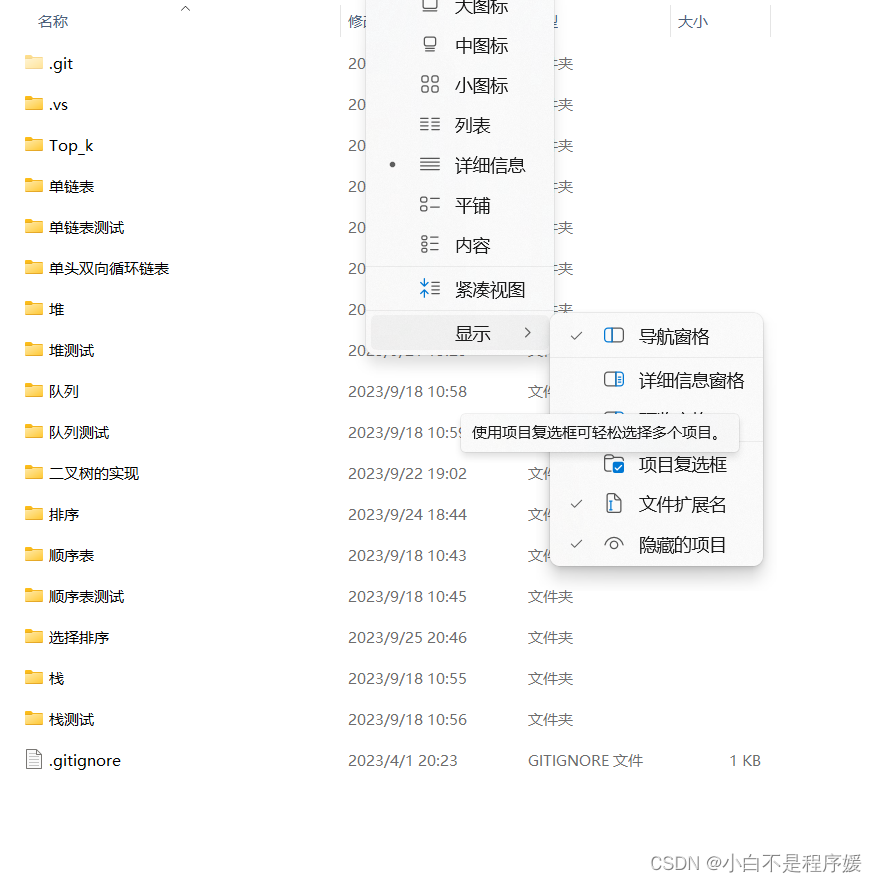
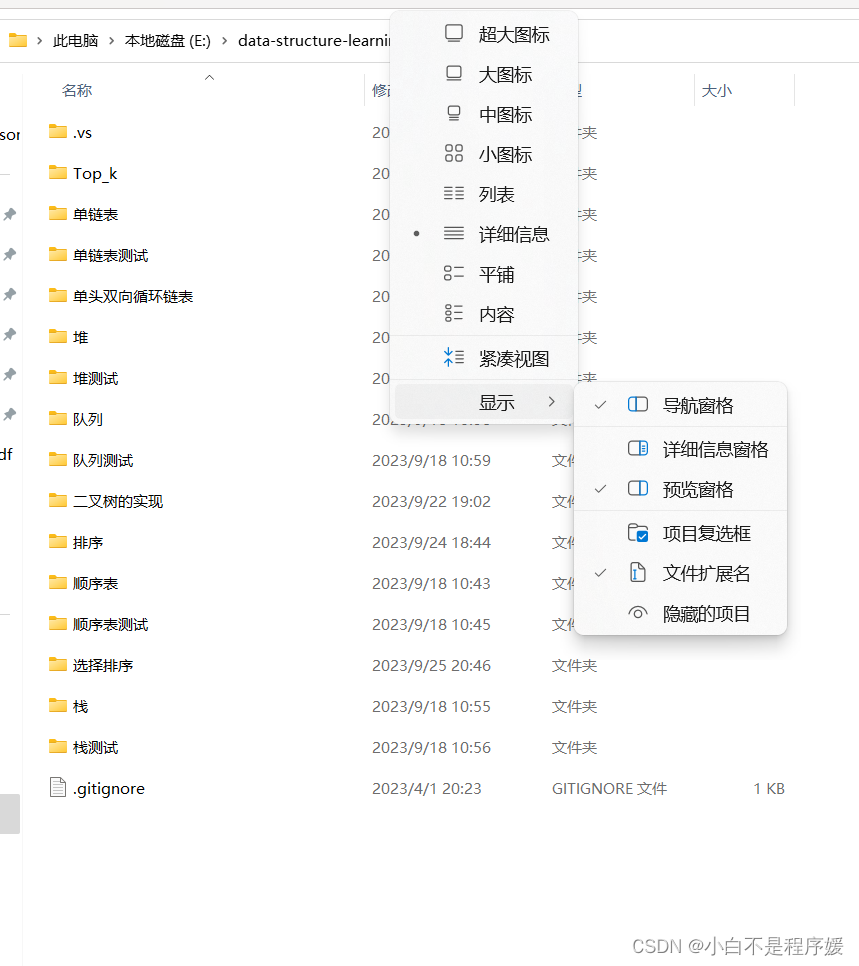
Linux中也有隐藏文件的,隐藏文件是以 . 开始的,我们可以使用ls -la调出来
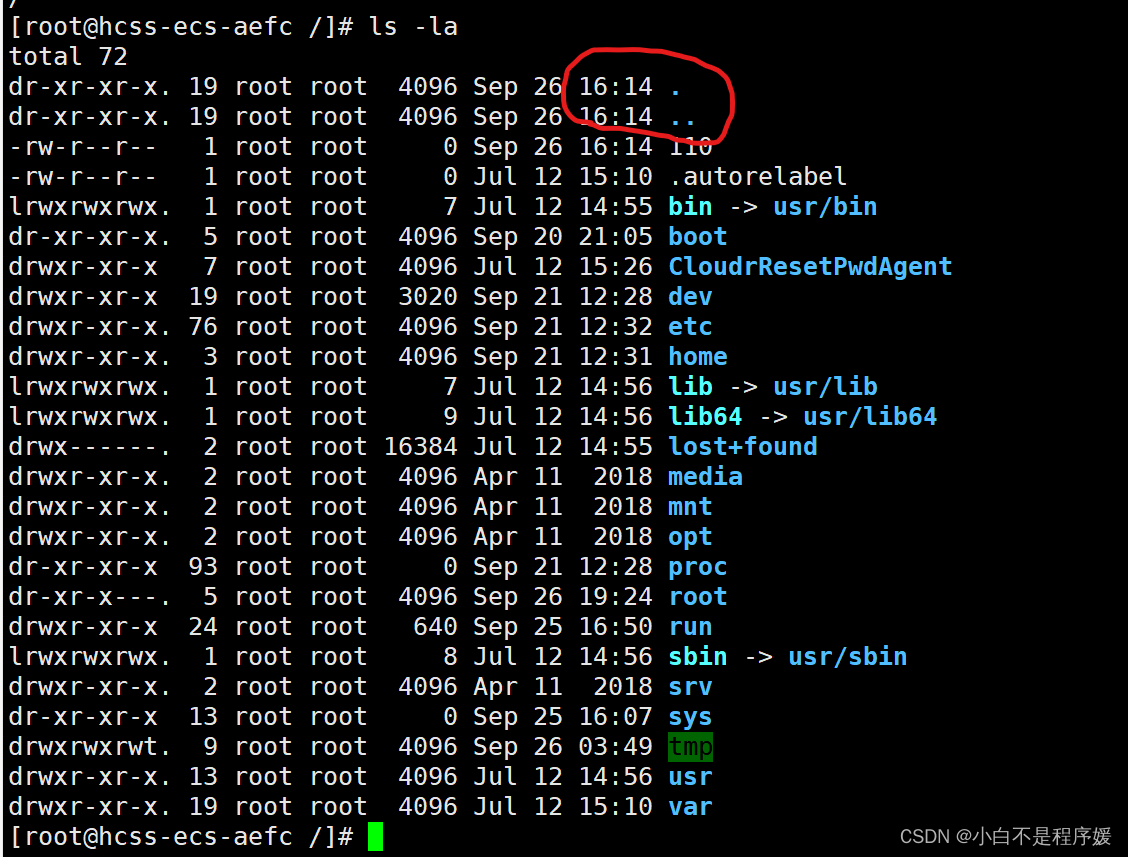
还有一些ls指令这里就不多介绍了,大家可以自己试试。
ls常见指令
-a 列出目录下的所有文件,包括以 . 开头的隐含文件。
-d 将目录象文件一样显示,而不是显示其下的文件。 如:ls –d 指定目录
-i 输出文件的 i 节点的索引信息。 如 ls –ai 指定文件
-k 以 k 字节的形式表示文件的大小。ls –alk 指定文件
-l 列出文件的详细信息。
-n 用数字的 UID,GID 代替名称。 (介绍 UID, GID)
-F 在每个文件名后附上一个字符以说明该文件的类型,“*”表示可执行的普通文件;“/”表示目录;“@”表
示符号链接;“|”表示FIFOs;“=”表示套接字(sockets)。(目录类型识别)
-r 对目录反向排序。
-t 以时间排序。
-s 在l文件名后输出该文件的大小。(大小排序,如何找到目录下最大的文件)
-R 列出所有子目录下的文件。(递归)
-1 一行只输出一个文件。
cd命令
语法:cd 目录名
功能:改变工作目录。将当前工作目录改变到指定的目录下。
Linux系统中,磁盘上的文件和目录被组成一棵目录树,每个节点都是目录或文件。
Linux下的目录结构
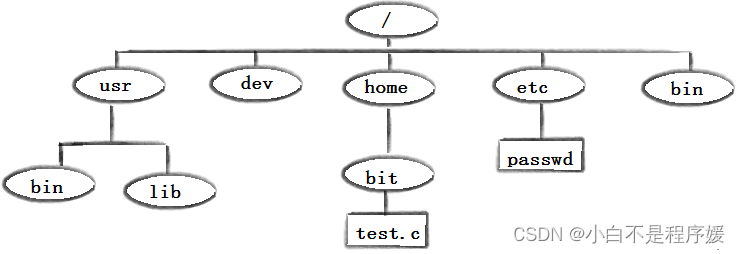
Linux下的目录结构
cd . 指令
功能:当前路径
cd .. 指令
功能:返回上级目录
如图我们使用指令:cd ..从root目录返回到上级目录根目录 /
在我们Windows操作系统下也有当前路径和返回路径的图形化界面

如图,当前处在eDeriver目录
点击图片的左上角指向左的箭头为返回上级目录
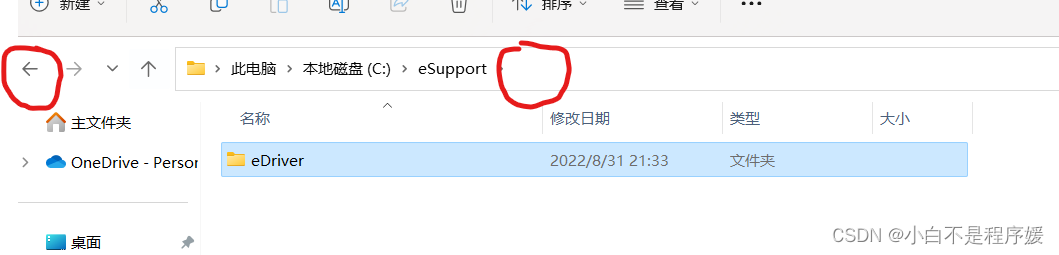
路径:寻找文件时,所历经的文件夹线路叫路径
目录的最后可能是文件也有可能是文件夹
/ 表示Linux下的路径分隔符
\ 表示Windows下的路径分隔符
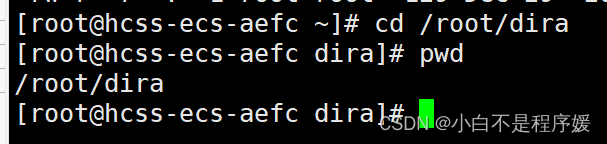
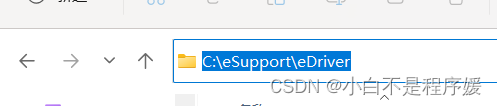
通过下面的图片我们直到Linux的目录是一颗多叉树
/ 是Linux的根目录,通过这张图片我们可以直到
叶子结点一定是普通文件,或者是空目录
路上节点,非叶子结点 一定是目录
访问一个文件 的本质,需要先找到它,找到文件的本质:就是在一颗多叉树中进行结点的查找
为什么使用路径?
任何文件对应的父节点是唯一的
绝对路径 :从根目录开始一直到该目录的全程的路径
如上图:我们想找到test.c的文件,可以输入 cd /home/bit/test.c就可以找到它。
相对路径 :相对路径就是指由这个文件所在的路径引起的跟其它文件(或文件夹)的路径关系
如上图:我们想从test.找到usr文件中的lib我们可以输入 cd ../(回退到bit目录)../(回退到home目录)../(回退到根目录)usr/(到达usr目录)/lib(到达)。
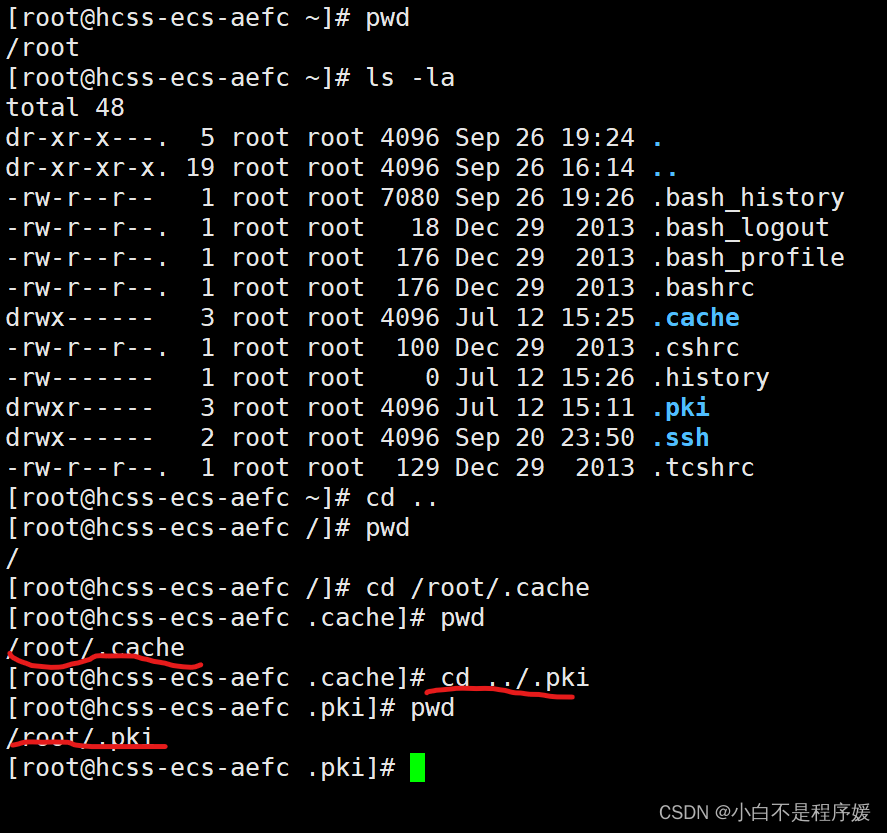
如上图我们使用绝对路径:/root/.cache 到达.cache文件。
使用相对路径:../.pki到达.pki文件。
上面讲到,Linux的目录是一颗多叉树
我们可以输入:tree /(显示根目录的所有文件)来证明
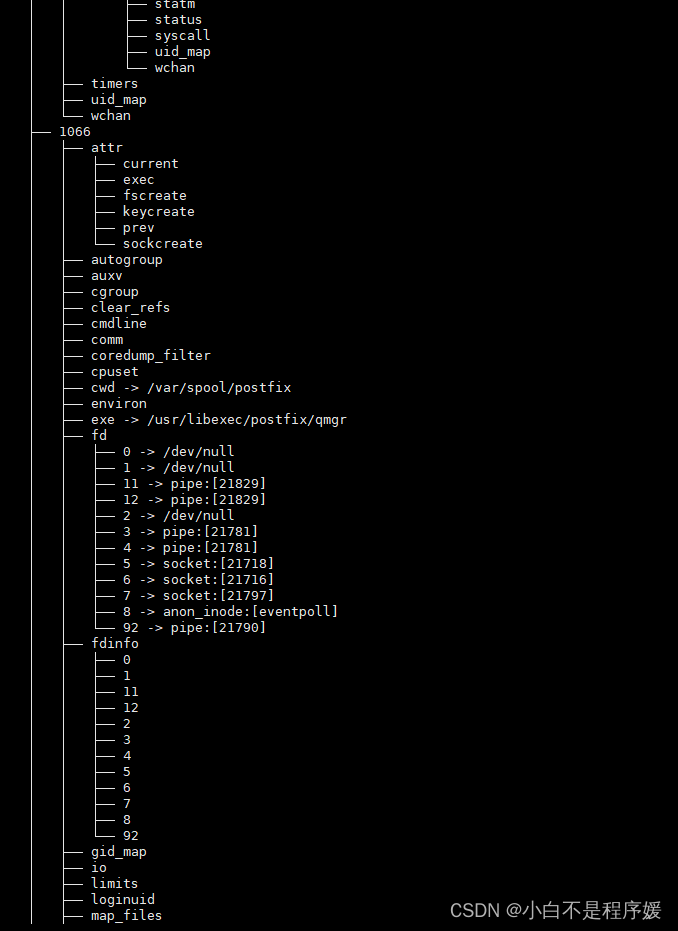
输入tree /指令后因为根目录的文件很多会一直刷屏,我们可以按下Ctrl+c他就停止了。
很多新用户第一次使用会不成功,使用Centos的用户登录root账号使用yum install -y tree指令就可以了。
cd - 指令
功能:跳转到最近一次所处的目录
如图我们在根目录 / 中进入root目录,然后使用cd - 指令返回根目录
cd ~ 指令
功能:回到家目录
如图使用cd ~指令从根目录 / 回到家目录
一类用户root的家目录:/root
普通用户家目录:/home/xxx
Windows中,其实有桌面目录/文件夹,只不过当用户登陆的时候,你的家目录里面有桌面的文件夹,Windows把这个文件夹中的所有文件,以图标的形式展示在显示器上,就有了桌面!
默认登录的时候,默认所处的路径,就是当前登录用户的家目录!!!
makdir指令
语法:mkdir [选项] dirname...
功能:在当前目录下创建一个名为 “dirname”的目录举例:mkdir –p test/test1 : 递归建立多个目录
如图使用mkdir -p指令递归创建了一系列的空目录
rmdir指令 && rm 指令(重要):
rmdir是一个与mkdir相对应的命令。mkdir是建立目录,而rmdir是删除命令。
语法:rmdir [-p][dirName]
适用对象:具有当前目录操作权限的所有使用者
功能:删除空目录常用选项:
-p 当子目录被删除后如果父目录也变成空目录的话,就连带父目录一起删除。
rm命令可以同时删除文件或目录
语法:rm [-f-i-r-v][dirName/dir]
适用对象:所有使用者
功能:删除文件或目录
如图使用rm -r test删除上步所创建的所有空目录。
来源地址:https://blog.csdn.net/qq_55119554/article/details/133310650